电脑提示没可用的音频设施的解决方案
- 浏览:
- |
- 更新:
电脑提示没有可用的音频设备怎么办?用户发现自己的电脑忽然没有声音了,检查了下发现没有音频设备,看了下设备管理器也没有缺少驱动程序的黄色问号出现。尝试了好多种方法后,依然没能救回声音,那么这到底是怎么回事呢?下面小编就详细的为大家介绍电脑提示没有可用的音频设备的解决方法。
电脑没有可用的音频设备的解决方法:
1、打开电脑音量出现没有音频设备的提示
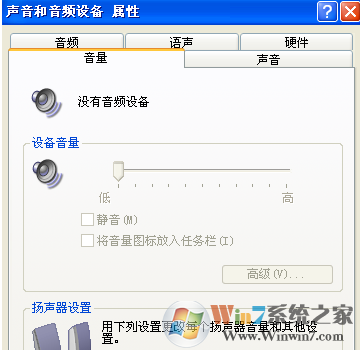
2、首先点击开始菜单,选择运行,在运行中输入services.msc,点击确定
3、在服务本地右侧找到Windows Audio这个栏目
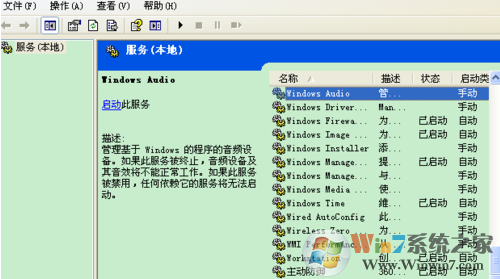
4、双击打开Windows Audio
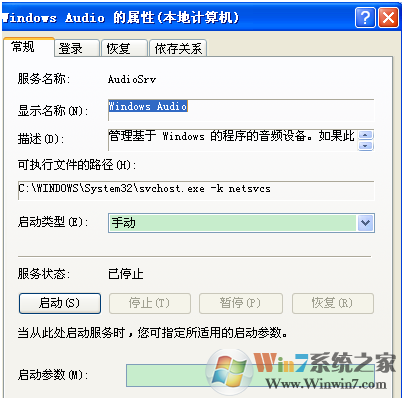
5、将Windows Audio中的启动类型改为自动,然后启用
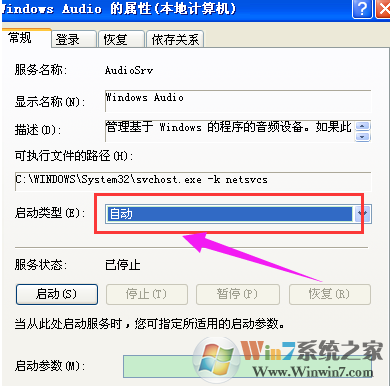
6、点击应用,再点击确定。
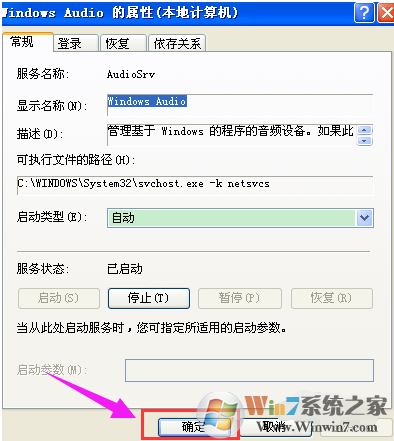
7、再打开控制面板中的音频设备就可以看到显示正常了,也就是可以正常使用了
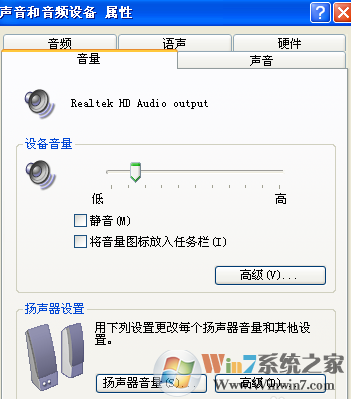
以上就是电脑没有可用的音频设备的解决方法了。我们只需要按照上诉的方法操作即可解决电脑没有声音提示没有可用的音频设备的问题了。
热门教程
- 1 深度技术 Windows 7 64专业版
- 2 Windows 7旗舰版永久激活版
- 3 电脑系统Windows 7纯净版|
- 5 Windows 10纯净版原版镜像下
- 6 雨林木风 GHOST Windows 10 6
- 7 中关村 x86 Windows 7旗舰版系
- 8 Windows7 64位系统纯净版|系
- 9 Windows10专业版镜像下载|
- 10 中关村32位Windows 7旗舰版系
- 11 Windows 10 LTSC 专业旗舰版下
- 1 电脑城 GHOST Windows 10专业版
- 2 电脑公司 ghost Windows 10 3
- 3 雨林木风Windows10 专业版
- 5 萝卜家园 Windows 10 64位 简
- 6 电脑公司Win10专业版32位系
- 7 系统之家Windows 10 1909经典
- 8 系统之家 Windows 10_20H2 x6
- 9 大地系统 ghost Windows 10 3
- 10 深度技术系统(Windows 10 2
- 11 电脑公司 Windows 10 64位稳定


